目录
关于上网时个人数据保护
卡巴斯基全方位安全软件可以帮助您保护您的个人数据防范窃贼:
- 密码、用户名和其他注册数据
- 账户和银行卡号
卡巴斯基全方位安全软件包含相应的组件和工具,用于保护您的个人数据,防止犯罪分子使用
和键盘输入数据拦截工具等方法进行数据窃取。反钓鱼保护是通过反钓鱼功能实现的,该功能在网页反病毒、反垃圾邮件和即时通讯反病毒组件中实现。启用这些组件可确保全方位防御钓鱼威胁。
“屏幕键盘”和“屏幕键盘输入”可保护使用计算机键盘输入的数据不被拦截。
“活动痕迹清理向导”可以清理计算机上所有用户留下的活动痕迹。
安全支付可和安全连接可以保护当您使用网上银行服务和在线购物时所输入的数据。
对网络传输个人数据的保护由上网管理的一个工具提供。
关于屏幕键盘
在使用互联网时,您经常需要输入您的个人数据或您的用户名和密码。例如,在网站上注册账户、网上购物或网上银行操作过程中,可能会发生这种情况。
此类个人信息存在被键盘拦截器或键盘记录器(这是一种对用户击键操作进行登记的程序)拦截的危险。屏幕键盘工具能够防止通过键盘输入的数据被拦截。
许多被归类为间谍软件的程序可以进行屏幕截图,稍后这些截图将被自动发送至入侵者以供进一步分析并盗窃用户个人数据。屏幕键盘可保护所输入的个人数据免遭截屏拦截。
屏幕键盘具有下列特征:
- 您可以使用鼠标单击屏幕键盘按钮。
- 与硬件键盘不同的是,您无法在屏幕键盘上同时单击多个键。这就是为什么键盘组合键(例如 ALT+F4)需要按第一个按键(例如 ALT),然后按第二个按键(例如 F4),然后再次按第一个按键。再次单击同一个键的效果与硬件键盘上的键释放操作的效果相同。
- 您可以使用操作系统中为硬件键盘指定的相同的快捷方式切换屏幕键盘的语言。您必须右键单击其他键(例如,如果在操作系统中配置的 左 ALT+SHIFT 快捷方式用于切换键盘语言,您必须单击 左 ALT 键,然后右键单击 SHIFT 键)。
要确保对通过屏幕键盘输入的数据的保护,请安装卡巴斯基全方位安全软件后重启您的计算机。
屏幕键盘的使用具有下列限制:
- 屏幕键盘只能在用户使用 Microsoft Internet Explorer、Mozilla Firefox 和 Google Chrome 浏览器时防止用户个人数据被拦截。(在 Google Chrome 69.x 或更新版本中,屏幕键盘无法防御个人数据被拦截。)使用其他浏览器时,屏幕键盘无法防御输入的个人数据被盗窃。
- 屏幕键盘在拥有新版 Windows 用户界面风格的 Microsoft Internet Explorer 浏览器(版本 10 和 11)中不可用。在这种情况下,我们建议使用卡巴斯基全方位安全软件应用程序界面上的屏幕键盘。
- 如果要求输入此类数据的网站已经被黑客入侵,则屏幕键盘无法保护您的个人数据,原因是在此情况下信息将被入侵者直接从网站上获取。
- “屏幕键盘”不会阻止使用“Print Screen”按键和操作系统提供的其他组合键进行截图。
- 运行屏幕键盘时,Microsoft Internet Explorer 的 AutoComplete 功能将停止运行,因为自动输入方案可能会允许犯罪分子截取数据。
- 如果打开了屏幕键盘窗口但是没有启动安全浏览器,则卡巴斯基全方位安全软件无法在 Microsoft Windows 8 and 8.1(仅 64 位)中防御未经授权的截屏。
上述列表描述了数据输入保护功能的主要限制。完整的限制列表以文档形式提供在Kaspersky Lab 技术支持网站中。
页面顶部如何启动屏幕键盘
您可以用下列方式打开屏幕键盘:
- 在任务栏通知区域的应用程序图标上单击右键打开上下文菜单
- 从应用程序窗口
- 通过 Microsoft Internet Explorer、Mozilla Firefox 或 Google Chrome 工具栏
- 在网站的输入字段中使用屏幕键盘快速启动图标
您可以配置在网站输入字段中显示快速启动图标。
使用屏幕键盘时,卡巴斯基全方位安全软件将禁用网站上输入字段的自动填充功能。
- 按键盘组合键
若要在任务栏通知区域的应用程序图标上的上下文菜单打开屏幕键盘,请执行以下操作:
选择 工具 –> 屏幕键盘 (请参见以下数据。.
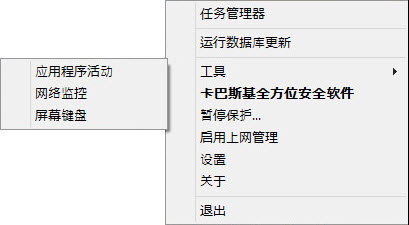
卡巴斯基全方位安全软件上下文菜单。
要从应用程序窗口中打开屏幕键盘:
- 打开主应用程序窗口。
- 单击主窗口底部的“更多工具"链接以打开“工具"窗口。
- 在“工具”窗口左侧,单击“屏幕键盘”链接打开屏幕键盘。
要从 Google Chrome,Microsoft Internet Explorer 或 Mozilla Firefox 工具栏中打开屏幕键盘:
- 请单击浏览器工具栏上的
 “卡巴斯基保护”按钮。
“卡巴斯基保护”按钮。 - 在打开的菜单中,选择“屏幕键盘”。
要使用硬件键盘打开屏幕键盘:
请按 CTRL+ALT+SHIFT+P 组合键。
页面顶部如何配置屏幕键盘图标的显示
若要配置在网站输入字段中显示屏幕键盘快速启动图标,请执行以下操作:
- 打开主应用程序窗口。
- 单击窗口下方的
 按钮。
按钮。“设置”窗口将开启。
- 在“附加”区域中选择“屏幕键盘”子区域。
该窗口将显示屏幕键盘的设置。
- 如有必要,可在屏幕键盘区域中通过选择 使用“CTRL+ALT+SHIFT+P”打开屏幕键盘打开屏幕键盘。
- 如果您希望在所有网站输入字段中显示屏幕键盘快速启动图标,可选择“在数据输入字段中显示快速启动图标”选框。
- 如果您只希望在特定网站时显示屏幕键盘快速启动图标,请执行以下操作:
- 在“屏幕键盘”部分中,单击“编辑类别”链接来打开“屏幕键盘设置”窗口。
- 选中要在输入字段显示屏幕键盘快速启动图标的网站所属类别的复选框。
打开所选类别中任意网站时,系统将会显示屏幕键盘快速启动图标。
- 如果您希望启用或禁用在某个特定网站上显示屏幕键盘快速启动图标,请执行以下操作:
- 在“屏幕键盘”部分中,单击“编辑类别”链接来打开“屏幕键盘设置”窗口。
- 单击“管理排除项”链接来打开“屏幕键盘排除”窗口。
- 在该窗口的下方,单击“添加”按钮。
- 程序将打开屏幕键盘排除项添加窗口。
- 在“网页地址掩码”字段中,输入网站网址。
- 在“范围”区域中,指定您希望在哪里显示(或不显示)屏幕键盘快速启动图标:在指定页面或在网站所有页面上。
- 在“屏幕键盘图标”区域中,指定您是否希望显示屏幕键盘快速启动图标。
- 单击“添加”按钮。
指定网站将出现在“屏幕键盘排除项"窗口中的列表上。
访问指定网站时,屏幕键盘快速启动图标将根据指定设置进行显示。
页面顶部关于计算机键盘所输入数据的保护
对使用计算机键盘在网站上输入的数据进行保护可以避免拦截键盘输入的数据。您可以配置对在各种网站上使用计算机键盘所输入数据的保护。配置“安全键盘输入”后,将在光标所在字段的旁边显示标明“安全键盘输入已启用”的弹出消息。在默认情况下,除了互联网通信媒体以外,“安全键盘输入”对所有网站类别均启用。
安全键盘输入有以下限制:
- 安全键盘输入仅支持 Microsoft Internet Explorer、Mozilla Firefox 和 Google Chrome 浏览器(不支持 Google Chrome 69.x 或更高版本)。如果您使用其他浏览器,通过硬件键盘输入的数据将不会受到拦截保护。
- “安全键盘输入”不适用于在应用程序 Sandboxie 中运行的浏览器。
- 对于 Windows Store,在 Microsoft Internet Explorer 中,安全键盘输入不可用。
- 如果某个需要输入个人数据的网站已经被黑客攻破,针对使用计算机键盘输入的数据的保护将无法防止您的个人数据不被盗窃,因为在这种情况下,个人信息将被直接发送给入侵者。
上述列表描述了数据输入保护功能的主要限制。完整的限制列表以文档形式提供在Kaspersky Lab 技术支持网站中。
如何配置计算机键盘所输入数据的保护
若要配置对计算机键盘所输入数据的保护,请执行以下操作:
- 打开主应用程序窗口。
- 单击窗口下方的
 按钮。
按钮。“设置”窗口将开启。
- 在“附加”区域中选择“屏幕键盘”子区域。
该窗口将显示屏幕键盘的设置。
- 在窗口下部的“安全键盘输入”区域,选中“启用安全键盘输入”复选框。
- 通过单击“安全键盘输入”区域底部的“编辑类别”链接打开“屏幕键盘设置”窗口。
- 选择您希望保护通过键盘所输入数据的网站的类别复选框。
- 如果您希望保护在指定网站上使用键盘输入的数据:
- 通过单击“管理排除项”链接打开“安全键盘输入排除项”窗口。
- 在窗口中,单击“添加”按钮。
- 屏幕上将打开一个窗口,您可以在其中添加安全键盘排除项。
- 在打开的窗口中,在“网址掩码”字段中,输入网站网址。
- 在该网站上选择一个安全数据输入选项(应用到指定网页或应用到整个网站)。
- 选择在该网站上由安全数据输入执行的操作(保护或不保护)。
- 单击“添加”按钮。
指定网站将显示在“安全键盘输入排除项”窗口中的列表中。当打开本网站时,安全数据输入功能将会按照您选择的设置功能激活。
页面顶部检查网站是否安全
卡巴斯基全方位安全软件允许在您打击打开某个链接时检测其安全性。网站将受到网址顾问的检查。
网址顾问在拥有新版 Windows 用户界面风格的 Microsoft Internet Explorer 浏览器(版本 10 和 11)中不可用。
网址顾问将检查 Microsoft Internet Explorer、Google Chrome 或 Mozilla Firefox 浏览器中打开的网页上的链接。卡巴斯基全方位安全软件将在每个已检查链接的旁边显示以下图标之一:
 – 如果根据Kaspersky Lab记录所链接页面安全
– 如果根据Kaspersky Lab记录所链接页面安全
 – 如果没有关于所链接网页安全状态的信息
– 如果没有关于所链接网页安全状态的信息
 – 如果根据Kaspersky Lab记录所链接页面危险
– 如果根据Kaspersky Lab记录所链接页面危险
要查看包含链接上更多详情的弹出窗口,将鼠标放置于相应图标上即可。
默认情况下,卡巴斯基全方位安全软件将仅检查搜索结果中的链接。您可以启用检查每个网站上的链接。
若要启用检查网站上的链接,请执行以下操作:
- 打开主应用程序窗口。
- 单击窗口下方的
 按钮。
按钮。“设置”窗口将开启。
- 在“保护"区域中,选择“网页反病毒"子区域。
该窗口将显示“网页反病毒"设置。
- 在窗口下方,单击“高级设置"链接。网页反病毒的高级设置窗口将开启。
- 在“网址顾问”区域中,选中“检查网址”选框。
- 如果您想要卡巴斯基全方位安全软件扫描所有网站内容,请选择“除指定网站之外所有网站”。
- 如有必要,在“排除项”窗口中指定您信任的网页。单击“管理排除项”连接打开该窗口。卡巴斯基全方位安全软件将不会扫描指定网页的内容。
- 如果您希望卡巴斯基全方位安全软件仅检查指定网页内容:
- 选择“仅在指定网站”。
- 单击“配置检查的网站”链接可打开“检查的网站”窗口。
- 单击“添加”按钮。
- 输入您要检查其内容的网页地址。
- 选择网页检查状态(如果状态是“活动”,卡巴斯基全方位安全软件检查网页内容)。
- 单击“添加”按钮。
指定网页将出现在“检查的网站”窗口中的列表上。卡巴斯基全方位安全软件将检查该网页上的网址。
- 若要配置网址检查的高级设置,请在“网页反病毒高级设置”窗口中,在“网址顾问”区域中,单击“配置网址顾问”链接打开“网址顾问”窗口。
- 如果您需要卡巴斯基全方位安全软件通知您有关网页链接的安全性,请在“已检查的网址”区域中选择“全部网址”。
- 如果您需要卡巴斯基全方位安全软件显示链接是否属于某个指定网站内容类别的相关信息(例如淫秽语言):
- 选择“显示有关网站内容类别的信息"选框。
- 选择其信息应显示在注释内的网站内容类别旁边的复选框。
卡巴斯基全方位安全软件将检查指定网页的链接并且按照当前设置显示链接分类相关信息。
页面顶部如何配置加密连接设置
加密连接通过 SSL 和 TLS 协议建立。默认情况下,卡巴斯基反病毒软件在收到来自网址顾问的请求时扫描此类连接。
要配置加密连接设置:
- 打开主应用程序窗口。
- 单击窗口下方的
 按钮。
按钮。“设置”窗口将开启。
- 转至“附加”区域。
- 单击“网络”链接以转至“网络设置”窗口。
- 在“加密连接扫描”中,单击“网站”链接打开“网站”窗口。
该窗口显示无法对加密连接进行解密的网站的列表。在这些网站上无法扫描加密连接。该列表由 Kaspersky Lab 专家更新。
- 选择当通过加密连接连接到网站时执行的操作:
- 不扫描加密连接。应用程序不扫描加密连接。
- 接收到保护组件的请求时扫描加密的连接。应用程序仅在收到来自网址顾问的请求时扫描加密连接。默认选定该操作。
- 始终扫描加密连接。应用程序始终扫描加密连接。
- 选择在扫描加密连接出错时应执行的操作:
- 忽略。如果选择此操作,应用程序将终止与出现扫描错误的网站的连接。
- 询问。如果在某个网站上扫描加密连接时出错,应用程序将显示一个通知,在其中可以选择操作:
- 忽略。 应用程序终止与其上出现扫描错误的网站的连接。
- 添加网站到排除项。应用程序将网站地址添加到排除项列表。应用程序在排除项列表中的网站上不扫描加密连接。这些网站显示在“扫描出错的网站”窗口中。
- 选中“记住我的选择”复选框以对所有扫描出错的网站执行所选操作。
默认选定该选项。
- 添加网站到排除项。应用程序将网站添加到排除项列表。应用程序在排除项列表中的网站上不扫描加密连接。这些网站显示在“扫描出错的网站”窗口中。
- 单击“扫描出错的网站”打开“扫描出错的网站”窗口。应用程序在这些网站上不扫描加密连接。但是,应用程序会根据恶意网址数据库检查这些网站的地址。如果在恶意网址数据库中找到某个网站,应用程序会终止与该网站的连接。
- 单击“管理排除项”可打开“排除项”窗口并执行以下操作:
- 单击“添加”按钮可将网站添加到加密连接扫描的排除项列表中。
- 在“域名”字段中输入网站的域名。
- 单击“添加”按钮。
应用程序在该网站上不会扫描加密连接。请注意,通过网址顾问将网站添加到排除列表可能会限制扫描网站的功能。
关于安全连接 Wi-Fi 网络
公共 Wi-Fi 网络可能不受保护,例如如果某个 Wi-Fi 网络使用不安全的加密协议或薄弱密码。当您通过不安全的 Wi-Fi 网络在线购物时,您的密码和其他机密信息将以非加密数据传输。黑客可以拦截您的机密数据,找出您的银行卡密码并操作您的账户。
连接至 Wi-Fi 网络时,应用程序将检查该网络。如果该 Wi-Fi 网络不安全,则卡巴斯基安全连接将提示通过指定国家和地区所分配的服务器启用安全连接。网站数据首先传输至分配的服务器。该应用程序会将数据通过加密的安全连接发送到您的设备。
若要使用安全连接组件,您需要运行卡巴斯基安全连接应用程序。卡巴斯基安全连接与卡巴斯基全方位安全软件一起安装。
安全连接组件提供以下优势:
- 安全使用支付系统和订购网站。入侵者将无法在您进行网上付款、订购酒店或租车时拦截您的银行卡号。
- 保护您的安全信息。没有人可以确定您计算机的 IP 地址或您的位置。
- 保护您的隐私。没人能够拦截和阅读您在社交网络上的私人通讯。
Secure Connection 也可以用于其他类型的网络连接,例如本地 互联网 连接或 USB 调制解调器连接。
默认情况下,如果使用 HTTPS 协议连接至网站,则卡巴斯基安全连接不会启用安全连接。
访问银行网站、付款系统、订购网站、社交网络、聊天网站和电子邮件网站时更改虚拟位置可以触发反欺诈系统(系统将分析在线财务交易以查找欺诈操作的)。
安全连接的使用将受到当地法律机关的监管。您只能在遵守安全连接的用途且不违反当地法规的情况下使用安全连接。
页面顶部如何运行卡巴斯基安全连接
卡巴斯基安全连接与卡巴斯基全方位安全软件一起安装。安装之后,您可以从开始菜单中启动卡巴斯基安全连接(在 Microsoft Windows 7 操作系统或更早版本中),从启动屏幕启动(Microsoft Windows 8 操作系统或最新版本中),或者从卡巴斯基全方位安全软件窗口中。
要从卡巴斯基全方位安全软件窗口打开卡巴斯基安全连接:
- 打开主应用程序窗口。
- 在主窗口底部,选择“更多工具”按钮。
此时,将打开“工具”窗口。
- 单击“安全连接”链接,打开“安全连接”窗口。
- 单击“打开”按钮。
这将会打开卡巴斯基安全连接的主应用程序窗口。
可以在该应用程序的帮助文件中查看卡巴斯基安全连接运行的更多详情。
页面顶部配置 Wi-Fi 网络中有关漏洞的通知
如果您的计算机上未安装卡巴斯基安全连接,卡巴斯基全方位安全软件将显示通知,说明通过 互联网 不安全传输您密码的信息。您可以在通知窗口中允许或阻止密码传输。
安装卡巴斯基安全连接后,连接至 Wi-Fi 网络并传输未经加密的密码时显示通知的设置将变为无效。您可以在 卡巴斯基安全连接 中配置 Wi-Fi 网络连接的通知设置。
要配置关于 Wi-Fi 网络漏洞的通知:
- 打开主应用程序窗口。
- 单击窗口下方的
 按钮。
按钮。“设置”窗口将开启。
- 在窗口左侧,选择“保护"区域。
- 在右侧的“保护”区域的右侧,选择“防火墙”组件。
该窗口将显示防火墙组件的设置。
- 如果您希望在连接至不安全 Wi-Fi 网络时接收通知,则选择“Wi-Fi网络中存在漏洞时显示通知”。如果您不想接收通知,请不要选中此选框。如果计算机上未安装卡巴斯基安全连接,则可以使用该复选框。
- 如果选定了“连接到 Wi-Fi 网络时通知漏洞”选框,您可以编辑通知显示的高级设置:
- 选择“阻止并警告通过互联网的不安全的密码传输”选框,当您在互联网表单中填写“密码”字段时,即可阻止任何以未加密文本传输的密码。
- 单击“重置隐藏的警报”链接可回滚至设置的默认值,显示有关以非加密格式传输的密码的通知显示。如果您先前阻止了显示任何有关以未加密形式传输密码的通知,这些通知将恢复。